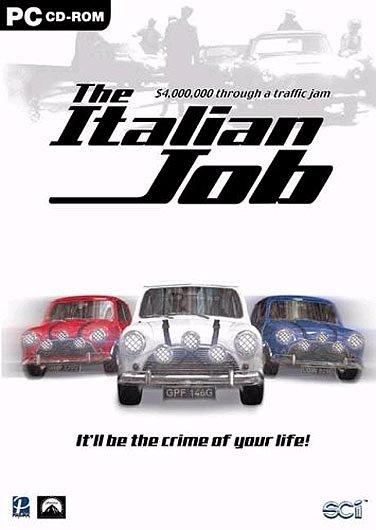苹果手机作为市场上的主流智能手机之一,其截图功能一直备受用户关注。本文将详细介绍苹果手机截图的多种方法,帮助用户轻松掌握这一实用技能。
方法一:使用电源键截图
这是苹果手机最常用的截图方式,简单快捷。具体操作步骤如下:
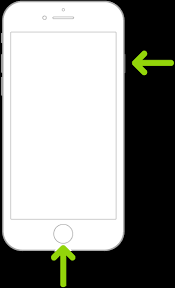
- 全屏iphone机型:同时按下“锁屏键”和“调高音量键”,屏幕会出现白色闪烁,表示截图已经成功。截图会自动保存在手机相册的“照片”文件夹中的“截屏”相簿里。
- 带home键的iphone机型:同时按住“锁屏键”和“home键”,同样会出现白色闪烁,表示截图成功。完成后,截图会自动保存在相册中。
此外,截图成功后,屏幕左下角会出现一个缩略图,按住缩略图可以分享截屏,向左轻扫缩略图可将其关闭,点击缩略图还可以进行涂鸦、马赛克等操作。
方法二:ios 14系统背面截图功能
自ios 14系统发布后,苹果新增了背面截图功能。这一功能让截图操作更加便捷,具体设置方法如下:
1. 打开“设置”,进入“通用”,然后选择“辅助功能”。
2. 在“辅助功能”中找到“触控”,点击进入。
3. 滚动到页面底部,选择“轻点背面”,然后选择“轻点两下”或“轻点三下”进行截图设置。
设置好之后,只需轻点两下或三下手机背面,即可完成截图。
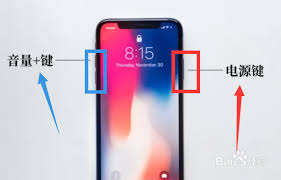
方法三:辅助触控截图功能
辅助触控功能特别适合带home键的设备,常按home键可能会导致损耗,影响使用灵活性。通过辅助触控,可以避免这一问题,具体步骤如下:
1. 打开“设置”,进入“辅助功能”,然后选择“触控”。
2. 打开“辅助触控”,屏幕上会出现一个小白点。
3. 点击小白点,选择“设备”,然后选择“更多”,最后点击“截屏”即可完成截图。
此外,还可以在“自定操作”中将“轻点两下”或“长按”等设置为“截屏”,这样在任意界面中,轻点两下或长按小白点即可完成截图。
方法四:设置添加快捷操作
在开启了辅助触控功能的前提下,还可以通过设置添加快捷操作来进一步简化截图流程。具体操作如下:
1. 打开“设置”,进入“辅助功能”,然后选择“触控”。
2. 确保“辅助触控”已经打开,然后在“自定操作”中进行设置。
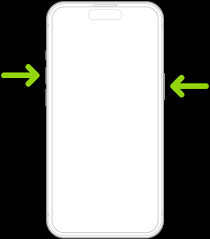
3. 例如,将“轻点两下”设置为“截屏”,连点超时时间设置为0.3秒。
设置好之后,在任意界面中,轻点两下小白点即可完成截图,非常方便快捷。
截图后的操作
截图完成后,苹果手机还提供了丰富的截图编辑和分享功能:
- 查看截图:截图会自动保存在手机相册的“照片”文件夹中,可以通过筛选功能快速找到需要的截图。
- 编辑截图:点击截图,然后点击右下角的“编辑”按钮,即可进入编辑界面,对截图进行裁剪、添加文字、贴纸等操作。
- 分享截图:在编辑界面中,点击左下角的“分享”按钮,选择需要的分享方式,即可将截图通过邮件、短信、社交媒体等方式分享给他人。
- 制作gif动图:苹果手机还支持将多张图片合成为gif动图,只需截取若干张图片,然后打开“动态图像”应用,选择需要合成的图片,点击“创建gif”按钮即可。
通过以上介绍,相信用户已经掌握了苹果手机截图的多种方法。无论是使用电源键、背面截图功能、辅助触控还是快捷操作,都能轻松完成截图。希望这篇文章能帮助用户更好地使用苹果手机,享受便捷高效的截图体验。